Voici comment intégrer Microsoft Teams en quatre étapes simples :
Étape 1 : Cliquez sur le bouton Apps
Ouvrez votre projet Filestage et cliquez sur le bouton Apps dans le coin supérieur droit.
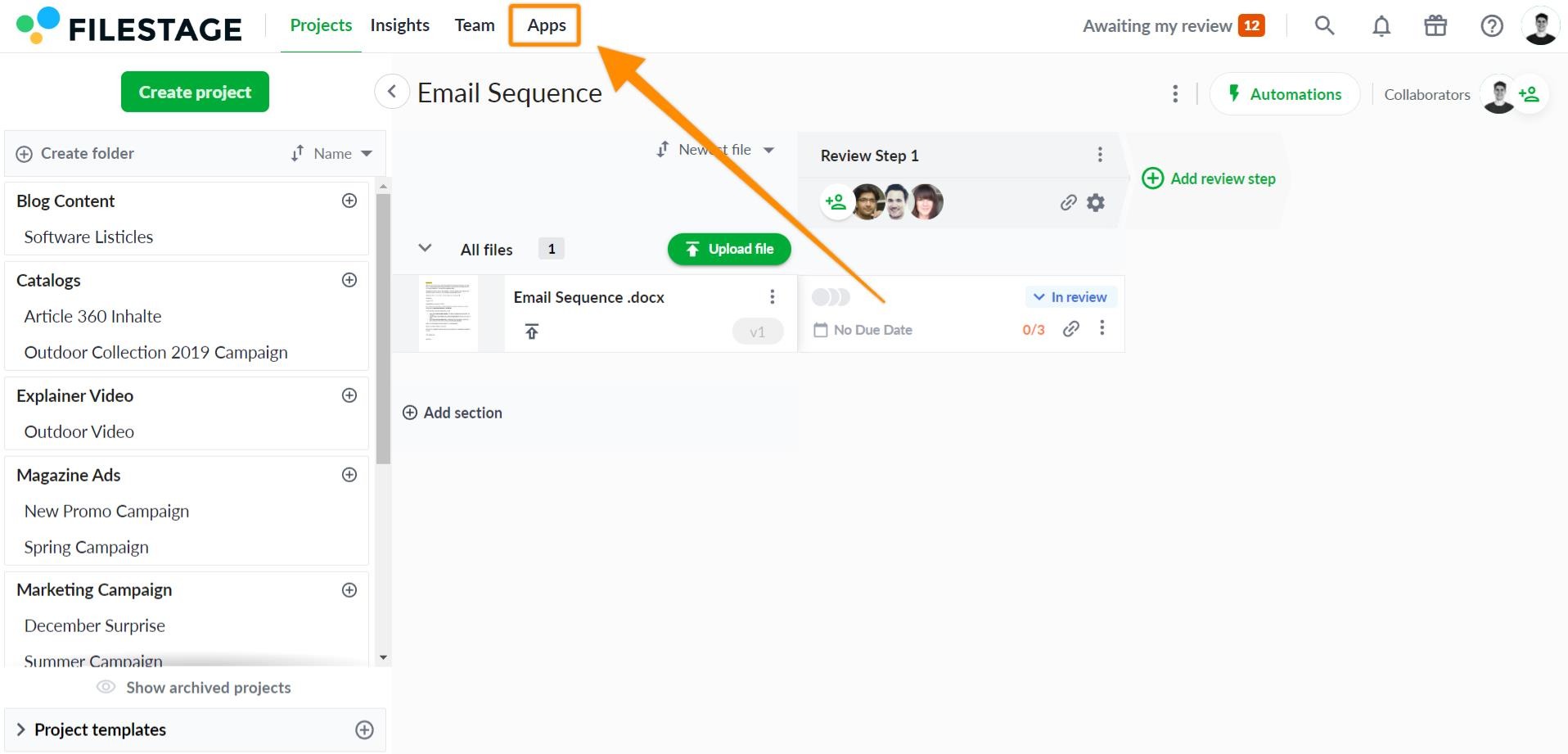
Étape 2 : Choisissez Microsoft Teams dans le menu des applications.
Un menu apparaîtra avec toutes nos applications disponibles. Cliquez sur Connecter sur l’appli Microsoft Teams pour configurer l'intégration.
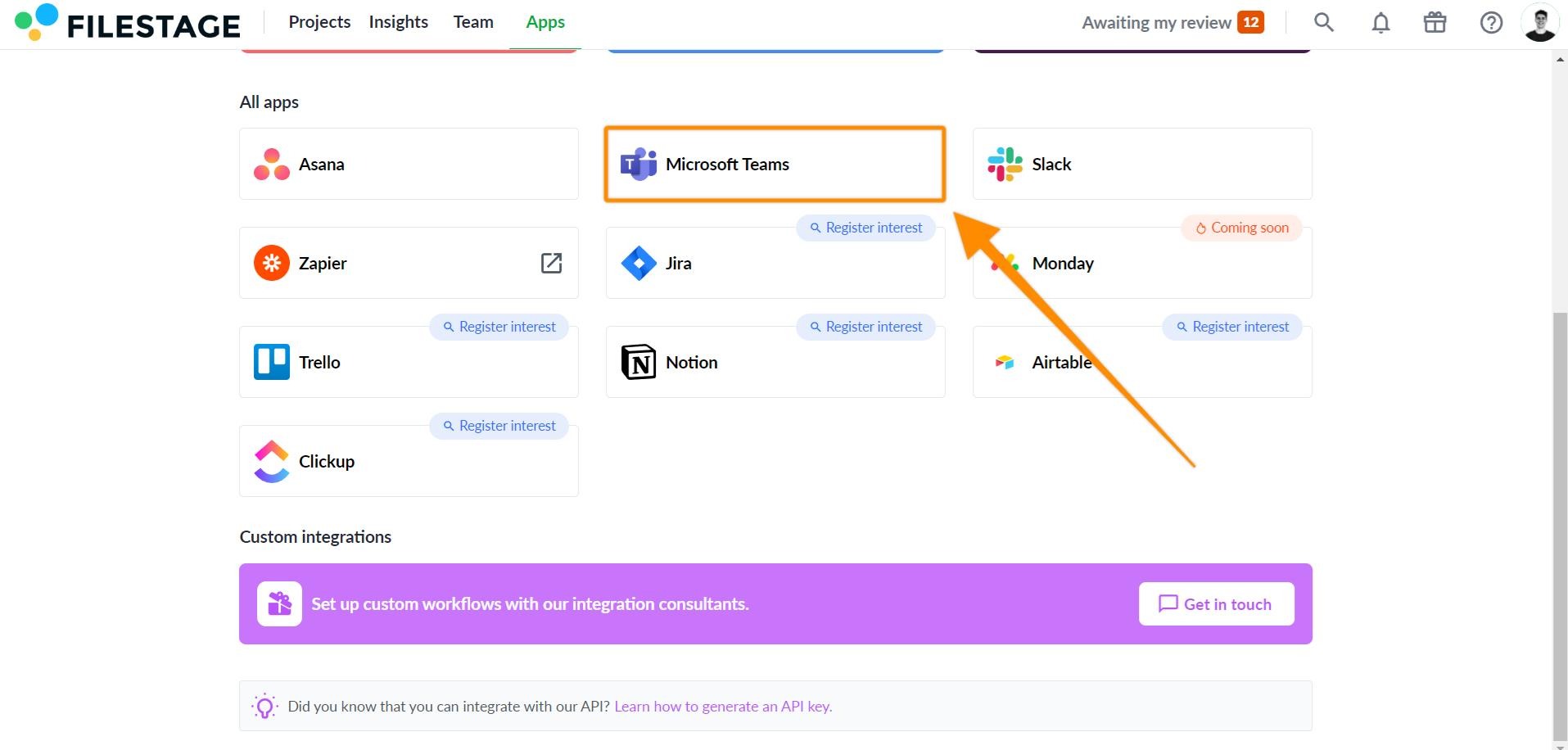
Étape 3 : Connectez votre espace de travail Microsoft Teams
Suivez les instructions à l'écran pour vous connecter à votre compte et à votre espace de travail Microsoft Teams.
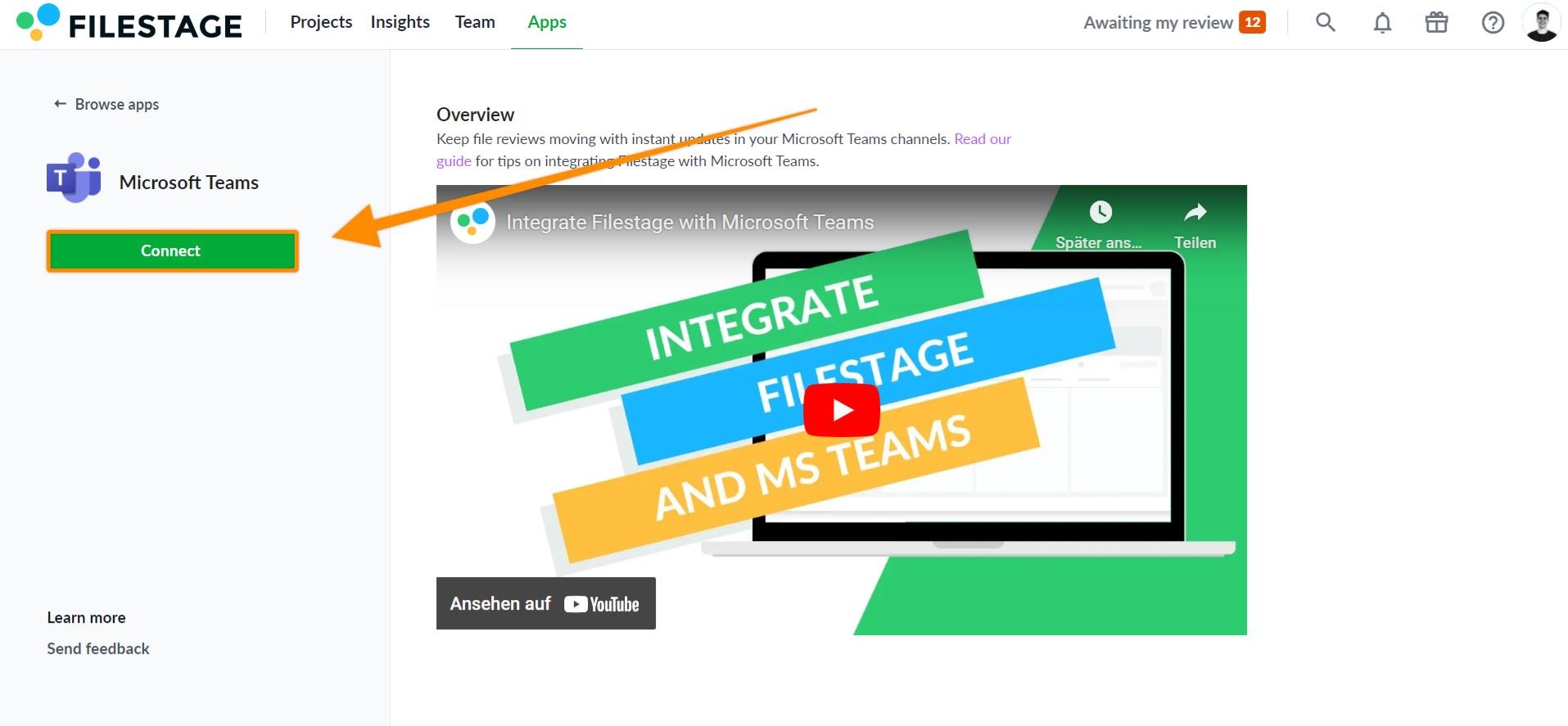
Étape 4 : connectez votre projet Filestage à un canal Microsoft Teams
Utilisez les menus déroulants pour sélectionner le projet Filestage et le canal de discussion Microsoft Team que vous souhaitez connecter. Cliquez ensuite sur Terminer.
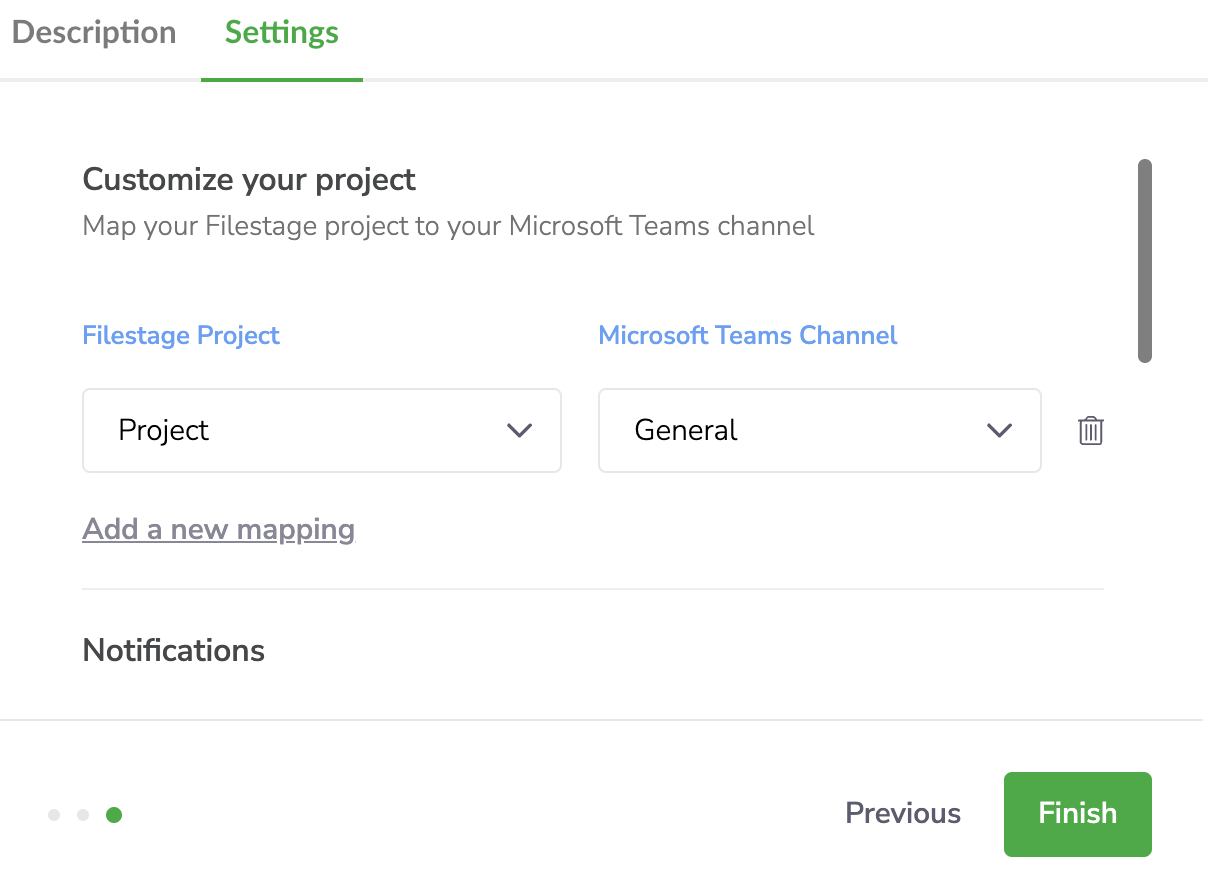
Lorsque Microsoft Teams est connecté avec succès, le logo apparaît dans le coin supérieur droit de votre tableau de bord.
Vous pouvez maintenant rester à jour sur votre projet Filestage dans Microsoft Teams.
Choisissez les notifications que vous souhaitez recevoir dans votre canal Microsoft Teams.
Ces modifications s'appliqueront à condition que le projet Filestage soit associé au bon canal MS Teams et que la case soit cochée.
Si vous avez des questions ou des commentaires, n'hésitez pas à nous contacter par chat ou par e-mail à support@filestage.io.